Comment supprimer une liste de lecture sur Safari en 2022
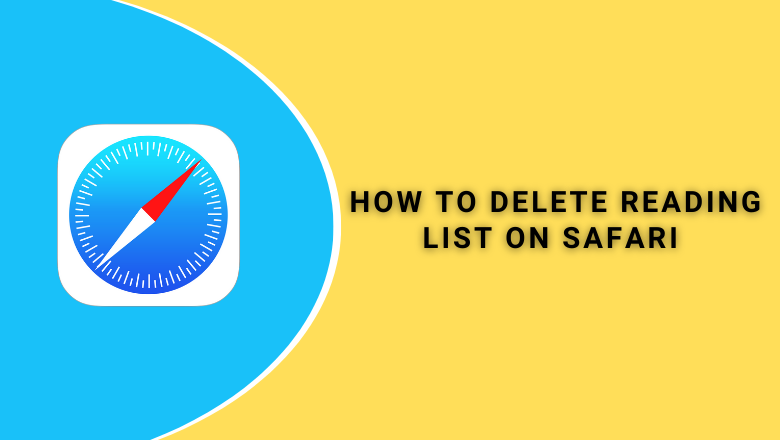
La liste de lecture sur le navigateur Safari sur les appareils Apple est pratique. Ainsi, l’utilisateur aura la possibilité de stocker les pages Web sur le stockage Cloud à l’aide de l’option de liste de lecture. Il permet également à l’utilisateur de lire les pages Web en ligne ou hors ligne. La liste de lecture sur Safari aide les utilisateurs à accéder aux pages Web sur tous les appareils Apple connectés au même stockage en nuage. Mais ces pages enregistrées sur le stockage Cloud peuvent occuper de l’espace, il est donc obligatoire d’effacer fréquemment la liste. Discutons plus en détail de la suppression de la liste de lecture sur Safari sur différents appareils Apple.
Comment supprimer la liste de lecture Safari sur iPhone et iPad
1. Sur l’appareil, ouvrez le navigateur Safari sur iPhone ou iPad.
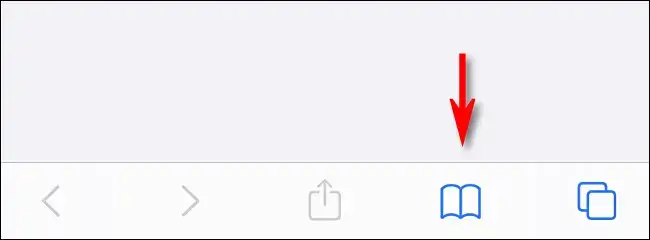
2. Cliquez sur le Icône de livre ouvert au bas de la page.
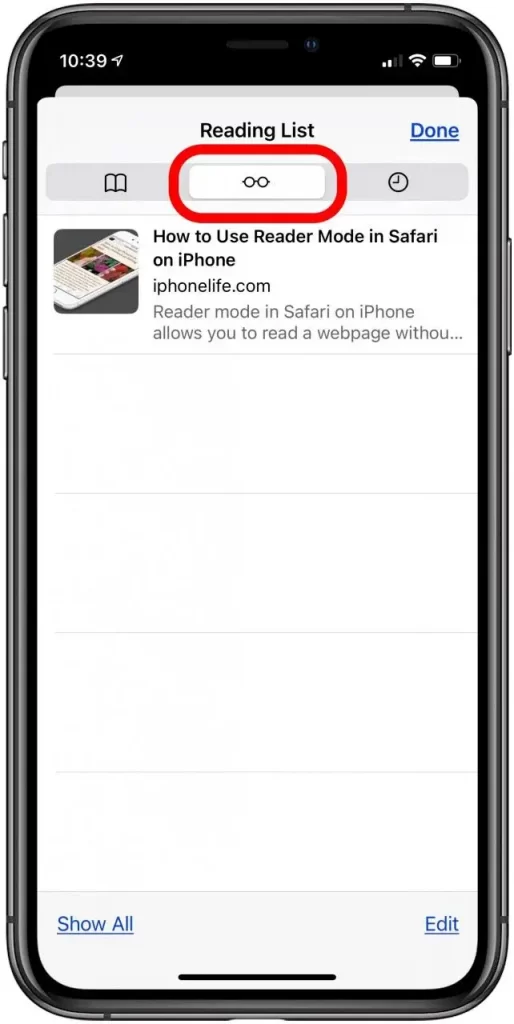
3. En haut, sélectionnez le Icône de lunettes depuis l’écran.
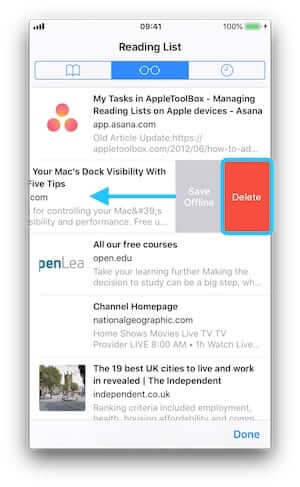
4. Après avoir choisi, balayez de droite à gauche et cliquez sur le Effacer option.
5. Si vous souhaitez supprimer toutes ou plusieurs pages Web enregistrées, cliquez sur le Éditer option dans le coin inférieur droit.
6. Choisissez l’entrée et continuez en cliquant sur le Effacer option.
En faisant cela, toutes les entrées qui ne sont plus nécessaires seront supprimées de la liste de lecture de Safari. De même, il sera supprimé de tous les appareils liés au même Cloud ou Apple ID.
Supprimer la liste de lecture Safari sur Mac
1. Allumez le Mac et lancez le Safari navigateur.
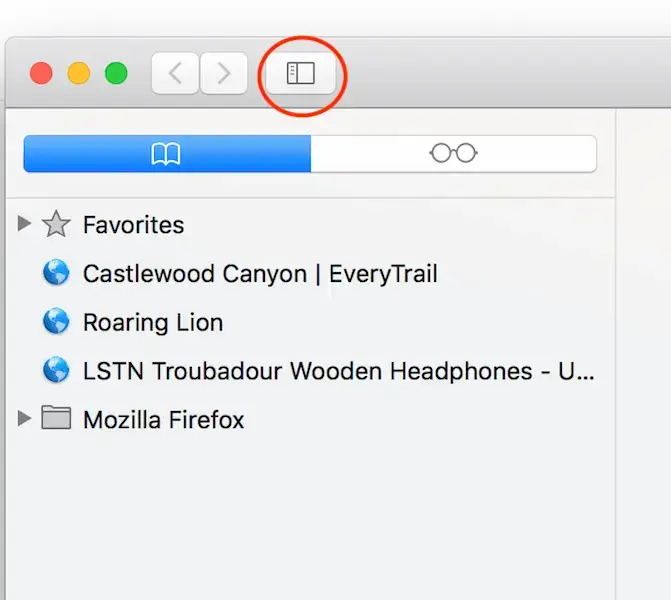
2. Cliquez sur le signet option située dans le coin supérieur gauche de la fenêtre.
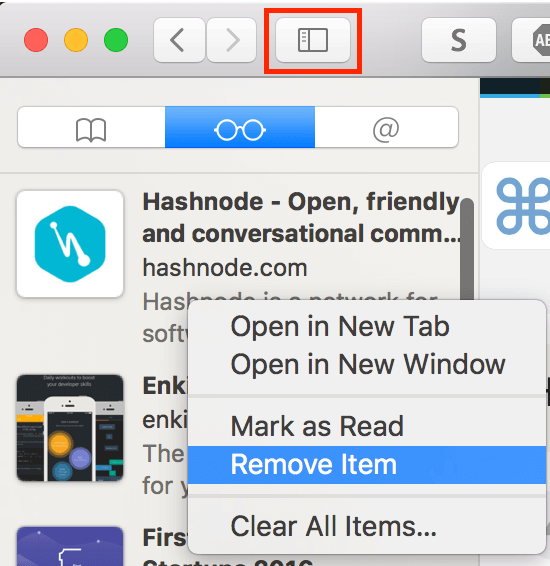
3. Cliquez sur le Icône de lunettes pour ouvrir la section Liste de lecture.
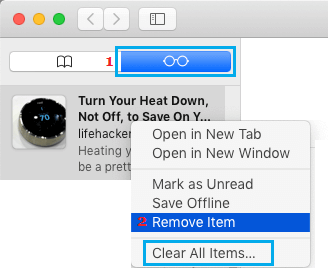
4. Dans la liste, faites un contrôle-clic ou un clic droit sur n’importe quelle liste de lecture et continuez en cliquant sur le Effacer tous les éléments.
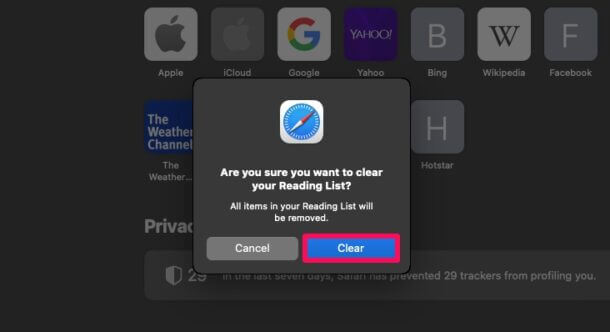
5. Maintenant, Safari demande confirmation avec un écran contextuel. Cliquez donc sur le Dégager option, et la liste de lecture de Safari sera vide.
C’est ainsi que vous devez supprimer ou effacer la liste de lecture Safari sur Mac qui inclut le Macbook Air. Si vous souhaitez supprimer un seul élément de la liste de lecture, cliquez sur le Retirer l’objet option juste au-dessus de Effacer tous les articles option.
Si tous les appareils sont synchronisés avec le même identifiant Apple, les utilisateurs doivent modifier la liste de lecture d’un élément particulier. Ensuite, les modifications seraient répercutées sur tous les autres appareils. Cependant, si la liste de lecture de Safari est nouvelle pour vous, vous avez la possibilité d’y accéder hors ligne. Cela peut donc être utile pour les utilisateurs qui voyagent sans connexion LTE mais souhaitent accéder à la liste de lecture.
FAQ
Pour supprimer la liste de lecture safari, ouvrez le navigateur sur le Mac. Ensuite, cliquez sur la barre latérale Afficher la liste de lecture. Enfin, sélectionnez l’élément que vous souhaitez supprimer et cliquez sur le Retirer option.
Si vous souhaitez fermer la liste de lecture, cliquez sur le Barre latérale bouton qui a été utilisé pour ouvrir ou afficher à nouveau la liste de lecture.



